Une capture d'écran est très pratique pour exposer un problème sur le forum. Voici une façons de procéder avec Paint qu'il n'est pas nécessaire de télécharger puisqu'il est disponible dans Windows .
Procédure :Cette procédure peut paraître longue, mais c'est parce que je l'ai détaillée au maximum pour les personnes qui font une capture d'écran pour la première fois.1. Faites la capture en appuyant sur la touche Impr écran de votre clavier, pour montrer l'écran entier, ou Alt Impr écran pour ne montrer qu'une boite de dialogue ou la fenêtre active. Cette action place la capture de votre écran dans le presse-papiers, elle n'est donc pas visible pour l'instant. Utilisateurs d'ordinateurs portables, pensez à activer en plus la touche de fonction fn.
2. Ouvrez Paint (Démarrer -> Tous les programmes -> Accessoires) et collez-y la capture par le menu Edition, Coller ou Ctrl V
3. La capture va s'afficher (pour exemple la fenêtre active de l'explorateur windows sur mon poste de travail)
4. Pour montrer l'écran entier passez au point 14. Mais il n'est pas nécessaire de montrer l'écran entier alors qu'une zone rectangulaire est souvent bien plus adaptée et moins lourde à télécharger. Pour découper une zone rectangulaire de l'écran cliquez sur l'outil ci-dessous :
5. Sélectionnez avec le curseur qui a pris cette forme
la partie que vous voulez montrer
6. Par un clic droit à l'intérieur du rectangle sélectionné, choisissez Copier
7. Dans le menu Fichier cliquez sur Nouveau
8. Puis sur Non dans la boite de dialogue qui s'ouvre pour ne pas enregistrer les modifications du fichier Sans titre
9. Sur le nouveau document allez dans le menu Edition puis Coller
10. L'arrière plan ne doit pas déborder de la capture que vous venez de coller
11. S'il déborde comme ci-dessus, annulez le collage par le menu Edition, Annuler
12. Positionnez votre curseur en bas à droite de cet arrière-plan jusqu'à ce qu'il prenne cette forme
et réduisez-le au minimum
13. Puis procéder de nouveau au collage

14. Allez dans le menu Fichier, Enregistrer sous

15. Sélectionnez et ouvrez le dossier dans lequel vous voulez l'enregistrer
16. Donnez-lui un nom dans Nom du fichier et dans Type choisissez le format gif ou jpg moins lourds que le format bmp par défaut
17. Répondez Oui à la question suivante, mais sachez toutefois que dans Paint le format gif, encore plus léger que le format jpg peut faire perdre un peu de couleur à votre capture. Préférez-le cependant
pour les grandes captures ou celles dans lesquelles la couleur a peu d'importance, pour expliquer un problème sur le forum par exemple. (si vraiment vous ne voulez aucune perte de couleur répondez alors Non à la question suivante et choisissez le format jpg au-dessus)
18. Votre capture étant enregistrée, il vous faut maintenant la mettre sur internet car elle ne sera pas visible depuis votre ordinateur. Allez chez cet hébergeur d'images
ImageShack ou d'autres hébergeurs.
19. Cliquez sur Parcourir
20. Allez sélectionner la capture là où elle est enregistrée sur votre disque puis cliquez sur Ouvrir ou double-cliquez simplement sur celle-ci
21. De retour sur la fenêtre de l'hébergeur vous devez constater que le chemin de votre capture d'écran sur votre disque s'est inscrit dans la case Parcourir. Cliquez maintenant sur host it! pour qu'elle y soit téléchargée
22. Dans la nouvelle fenêtre l'adresse de la capture hébergée va s'afficher sous forme de différents liens.
Sélectionnez celui qui se trouve dans la case Direct link to image et copiez-le avec Ctrl + C ou clic droit, Copier
23. Allez dans la fenêtre de rédaction de votre message et cliquez sur l'icone "Image" de la barre d'outils
24. Dans la fenêtre d'insertion qui apparaît, collez ce lien dans la case URL de l'image avec un clic droit, Coller ou Ctrl + V
25. Puis validez sur Insérer
26. La capture est insérée dans le message